
ViewSonic全新推出的PF720 ColorPro 7 吋繪圖板,機身超級輕量、僅有190公克,有8192階感壓以及5個自訂快捷鍵,實際使用起來相當順手,手寫螢幕推薦ViewSonic!以下,就來看我此次的PF720 ColorPro 7 吋繪圖板開箱與使用心得吧~
文章目錄
ViewSonic PF720 ColorPro 7 吋繪圖板開箱
PF720 ColorPro 7 吋繪圖板 規格與特色
- 重量:190公克,比我的手機還輕!!
- 大小:182 x 142 x 9 mm。
- 傳輸線:USB Type-C。
- 快捷鍵:5個可自訂快捷鍵。
- 電腦版本:相容Windows 7以上及Mac OS 10.15以上版本。
- 感壓程度:8192階感壓等級,以及±60°傾角感應功能。
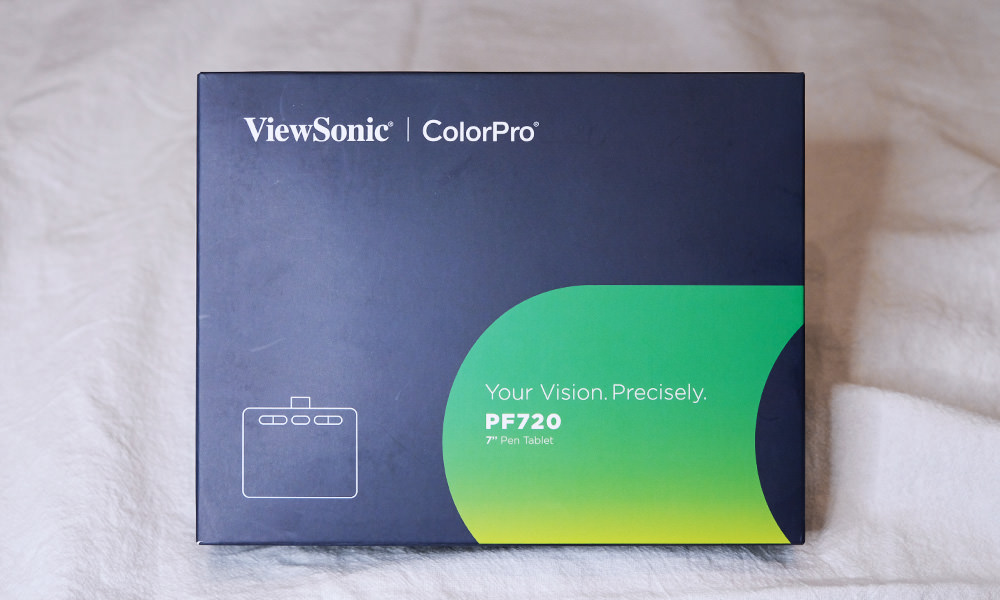

ViewSonic PF720 ColorPro 7 吋繪圖板的包裝相當簡潔,這次開箱的即是7寸的手寫板。包裝背面有各國語言的規格文字,以及PF720 ColorPro 7 吋繪圖板產品包含的內容物。

打開盒子之後,上面是一個防撞泡棉,很妥善地保護好PF720 ColorPro 7 吋繪圖板!


將PF720 ColorPro 7 吋繪圖板拿起來後,底下是傳輸線、電磁筆、備用筆尖、筆尖更換夾,以及說明書。

以我的6.1吋的手機做比例尺,ViewSonic PF720 ColorPro 7 吋繪圖板的寬度比手機的長度還短,整體沒有比手機大多少,厚度的部分跟手機差不多,大小真的相當輕薄好攜帶!

電繪板搭配的電磁筆外型和一般的筆差不多,重量也相當輕,與我的A牌 Pencil一代相比,我覺得ViewSonic的電磁筆是輕上許多的。PF720 ColorPro 7 吋繪圖板的電磁筆上有兩個可以自訂的功能按鍵!

平常要收納繪圖板的話,可以將電磁筆收在繪圖板的上方,這樣就不怕找得到繪圖板,卻找不到電磁筆的窘境了哈哈哈哈哈。另外,PF720 ColorPro 7 吋繪圖板上方的5個按鈕是可以自訂的按鍵,在下個段落會詳細說明如何設定!

電繪版上4個角落有記號,這個範圍即是感應的範圍。

在繪圖板側邊有Type-C接口,因為Type-C沒有正反面之分,所以可以依照個人喜好來決定傳輸線的方向。

前面有提到PF720 ColorPro 7 吋繪圖板內容物包含筆尖和筆尖更換夾,長期使用下,筆尖可能會有磨損的狀況,這時候就可以自行更換筆尖,3個替換筆尖感覺可以用好一陣子~
ViewSonic PF720 ColorPro 7 吋繪圖板連線&自訂按鍵
關於PF720 ColorPro 7 吋繪圖板與電腦的連線,我用的電腦是Macbook Air,一將繪圖板與電腦連接,就馬上可以使用電繪板繪畫了!下載ViewSonic Pen Manager的目的是用來自訂繪圖板上的按鍵、電磁筆的感應度調整,以及繪圖板繪畫範圍設定。
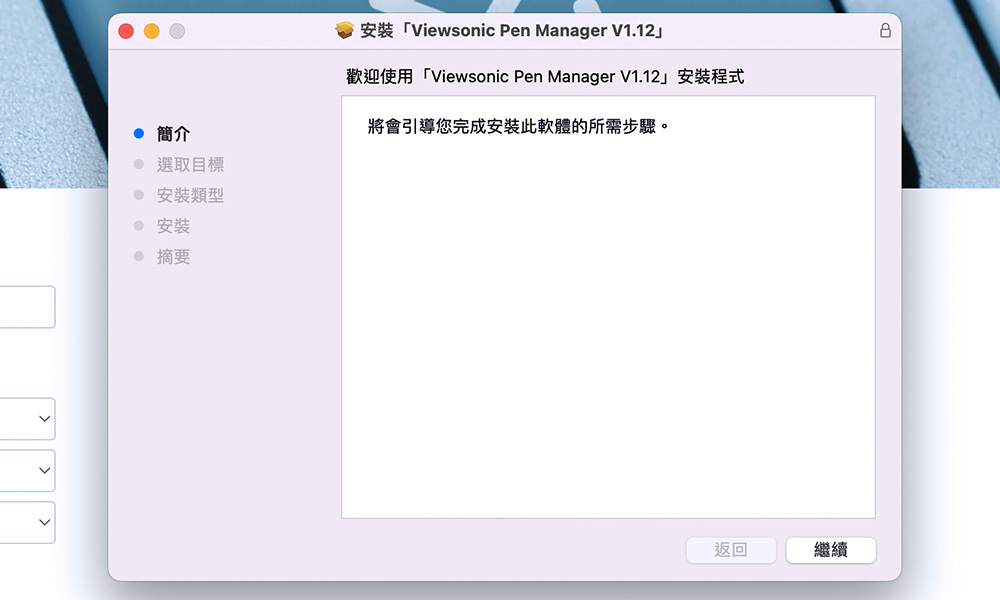
前往ViewSonic官網後,下載「ViewSonic Pen Manager」,跟著安裝程式的引導即可成功下載。
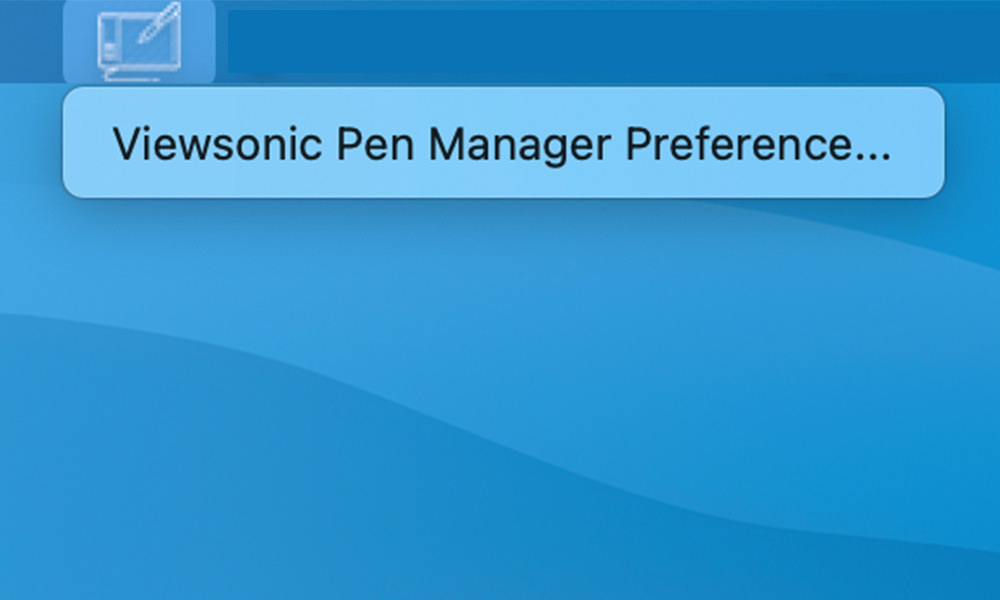
以MacBook Air為例,下載完成後,即可在選單列看到一個繪圖板的圖示,點下去後即可透過這個軟體來設定繪圖板!
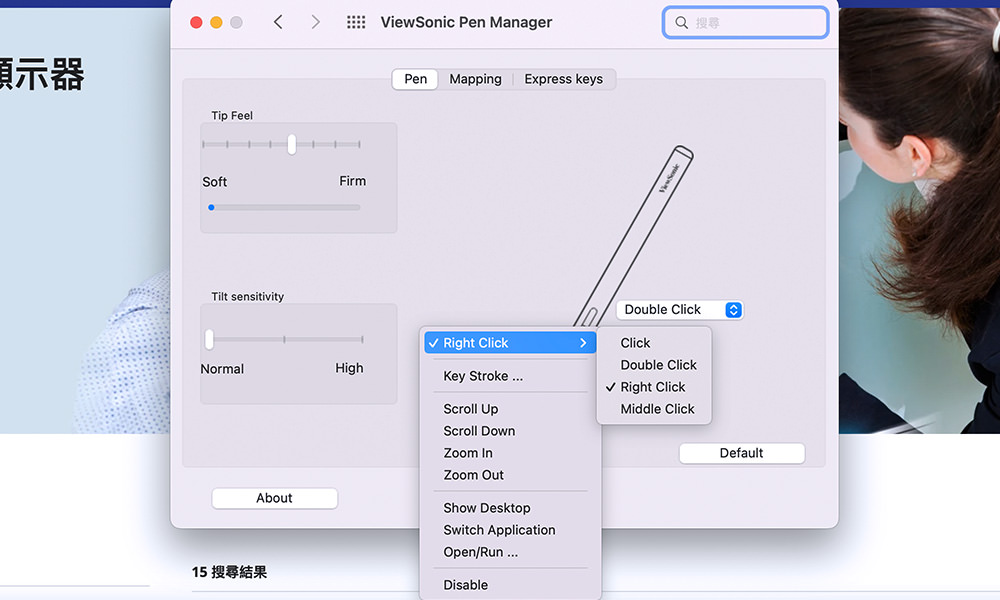
功能的第一頁是繪圖筆的設定,可以調整繪圖筆的感應靈敏度,以及針對筆上的兩個按鍵自訂功能,像是可以將按鍵設定成:點擊、雙擊、右鍵、頁面往上往下和放大縮小等。
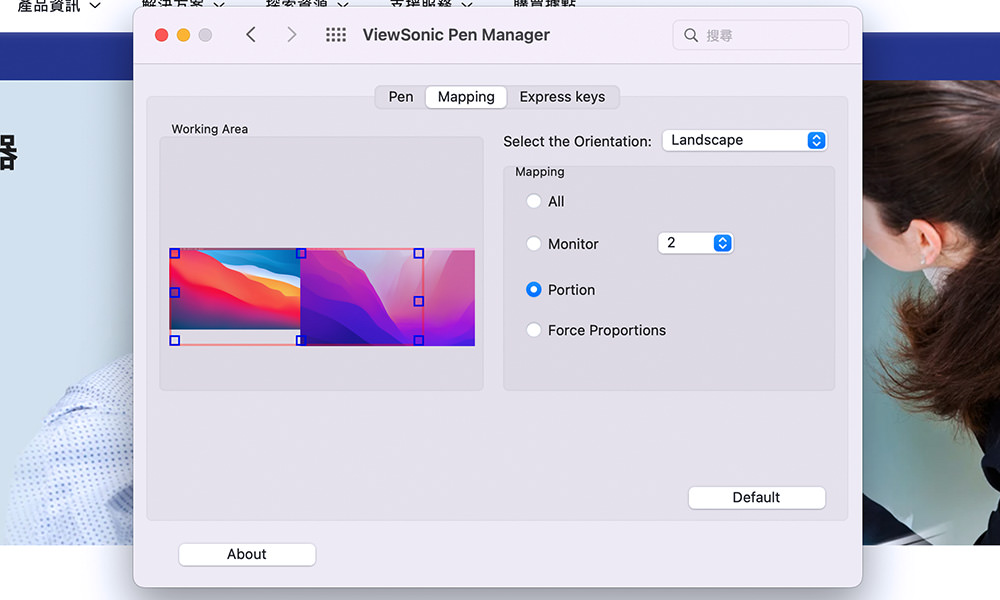
第二頁功能則是繪圖板的工作區域,以我使用雙螢幕來說,可以設定繪圖板要在哪個螢幕使用,或是兩個螢幕一起也可以!
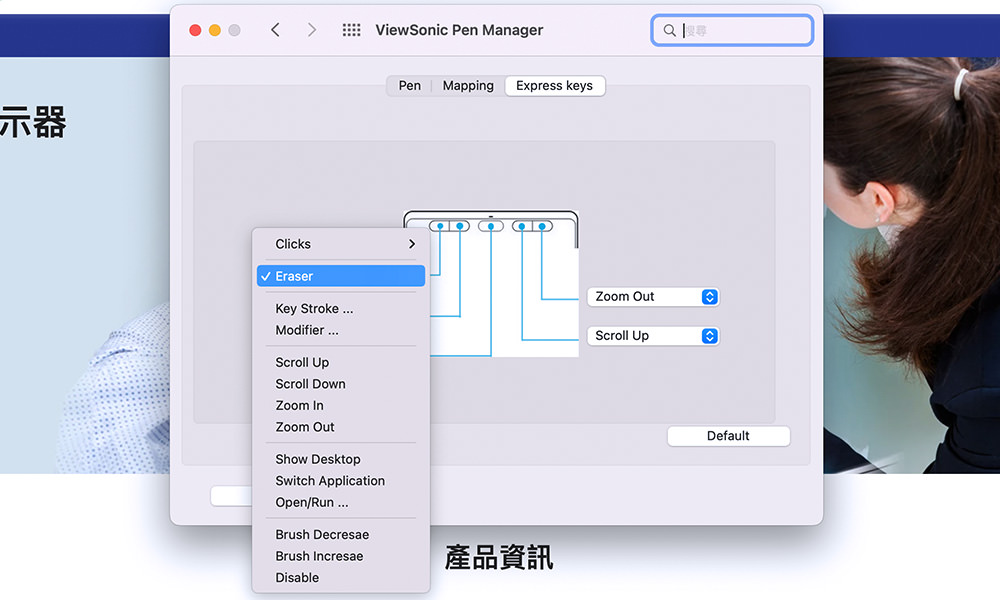
第三頁功能是繪圖板上5個按鍵的設定,功能包含點擊、橡皮擦、頁面往上往下、放大縮小、畫筆的粗細調整等。
ViewSonic PF720 ColorPro 7 吋繪圖板實際使用
以10像素畫筆做示範,能透過下筆的輕重,來畫出不同粗細的線條。也因為畫筆和繪圖板上都有功能按鍵,所以也不用放下繪圖板來Zoom in或Zoom out,也可以透過快捷鍵直接使用橡皮擦功能,整體用起來還滿順手的!

我是電繪新手,除了日常練習畫畫以外,非常喜歡使用繪圖板的地方是,可以在文章圖片加上手寫文字,讓圖片看起來活潑一點!左邊是直接使用修圖軟體加上圓圈和文字,右邊是透過PF720 ColorPro 7 吋繪圖板在照片上寫字,看起來是不是比較活潑、有溫度許多呢!!
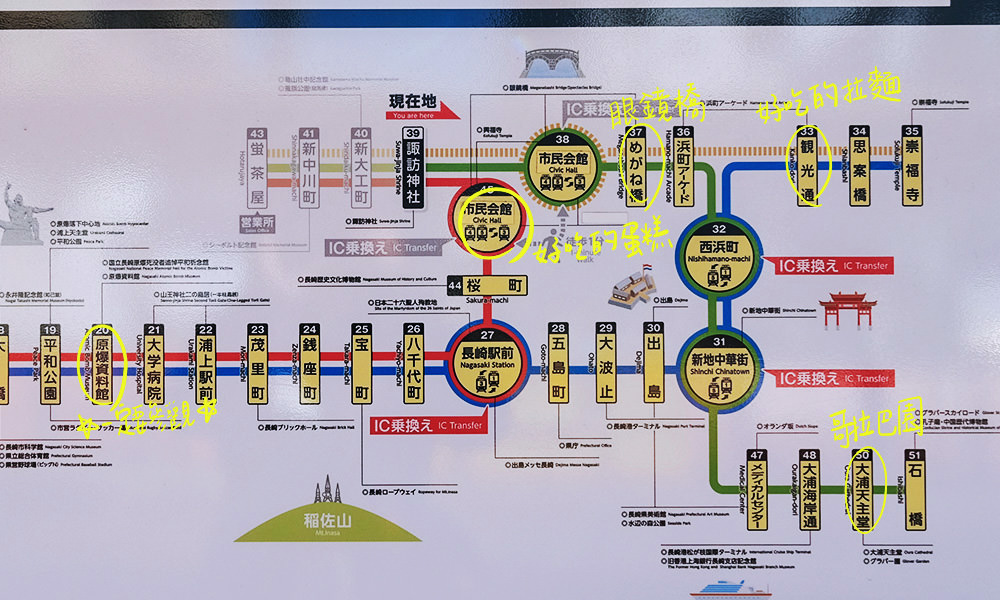
以我的工作來說,也很需要透過地圖來跟讀者說明哪邊有什麼景點,這時候也是使用繪圖板的好時機!所以說,不只是繪師需要繪圖板,其實繪圖板對部落客來說也是一個很好的工具啊~~~
ViewSonic PF720 ColorPro 7 吋繪圖板評價/心得
還沒接觸繪圖板之前,我是使用平板+觸控筆來畫畫,雖然平板操作直覺,可是電腦才有比較多好用的設計軟體;或是想在照片上加文字,還要先傳到平板,寫完再回傳到電腦;或是臨時畫畫到一半,觸控筆突然沒電之類的,其實還滿麻煩的。

實際使用ViewSonic PF720 ColorPro 7 吋繪圖板,雖然是初次使用繪圖板,但是覺得PF720 ColorPro 7 吋繪圖板上手的速度很快,一下子就可以開始很順手地寫字或畫畫。

畫畫程度大概是小學等級,我盡力了哈哈哈哈哈,就還在學嘛~在畫這個頭的時候,都沒有去調整筆刷的粗細,因為PF720 ColorPro 7 吋繪圖板8192階的感壓,就算在畫眉毛這種細毛的地方,也不用更改筆刷的設定!
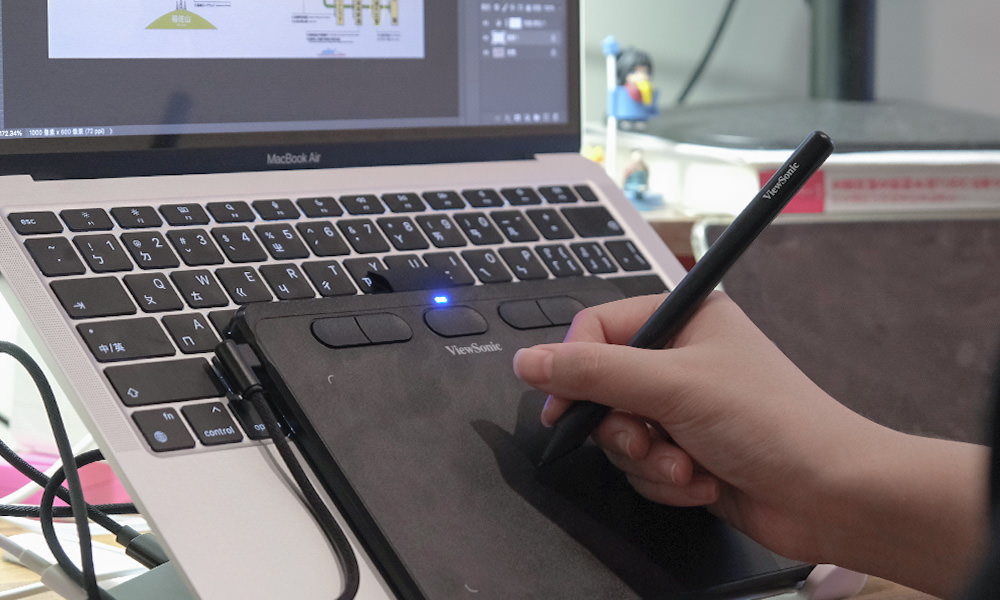
整體來說,我覺得ViewSonic PF720 ColorPro 7 吋繪圖板是一款CP值很高的繪圖板,2千元的價格即使是學生也負擔得起,不管是還在學畫畫、想嘗試畫作品,或是跟我一樣是部落客,想讓文章圖片更活潑的話,都還滿推薦可以嘗試使用ViewSonic繪圖板,會開啟一個很不一樣的世界!!電腦繪圖螢幕推薦ViewSonic PF720 ColorPro 7 吋繪圖板!
PF720 ColorPro 7吋繪圖板官網查看>>
前往ViewSonic官網看更多繪圖板>>


